- Parte 1. Como encontrar downloads no Samsung através do painel de notificação
- Parte 2. Como encontrar downloads no Samsung com o aplicativo My Files
- Parte 3. Como encontrar downloads no Samsung no Chrome
- Parte 4. Como encontrar downloads no Samsung com o FoneLab Android Data Recovery
- Parte 5. Perguntas frequentes sobre como encontrar downloads no Samsung
Recupere os dados perdidos / excluídos do iPhone, incluindo fotos, contatos, vídeos, arquivos, registro de chamadas e mais dados do seu cartão SD ou dispositivo.
Como encontrar downloads no Samsung com orientações fáceis
 atualizado por szeki / 22 de dezembro de 2022 11:30
atualizado por szeki / 22 de dezembro de 2022 11:30Onde estão os downloads no Samsung Galaxy e outros modelos? Baixei recentemente um episódio do meu programa favorito, mas não consigo encontrar sua localização. Alguém pode me ajudar onde posso encontrar os arquivos baixados?
Ao baixar arquivos em seus dispositivos Samsung, você os verá em locais diferentes. Eles serão permanentemente armazenados em uma pasta por padrão até que você decida movê-los ou apagá-los. Mas, além dessa pasta específica, os downloads também podem ser encontrados no navegador onde ocorreu o processo de download. Se o seu telefone ou tablet for Samsung, ele estará na pasta do navegador Chrome. E se você salvou ou baixou o arquivo recentemente, eles também estarão no Painel de Notificação. Estes são principalmente os casos.
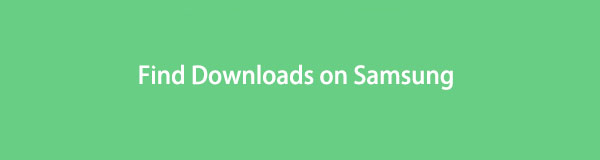
Ser capaz de baixar arquivos online é uma vantagem significativa se você gosta de salvar vídeos de seus programas, filmes favoritos, etc. O mesmo acontece ao salvar arquivos e documentos importantes para a escola, trabalho ou negócios. Mas, às vezes, você só pode baixar arquivos por um tempo limitado, pois o uploader pode excluir o arquivo a qualquer momento. Portanto, você precisa protegê-los depois de obter uma cópia em seu dispositivo. No entanto, nem todo mundo sabe onde encontrar os arquivos baixados de um telefone ou tablet Samsung, especialmente se você for um novo usuário.
Com o FoneLab para Android, você recuperará os dados perdidos / excluídos do iPhone, incluindo fotos, contatos, vídeos, arquivos, registro de chamadas e mais dados do seu cartão SD ou dispositivo.
- Recupere fotos, vídeos, contatos, WhatsApp e mais dados com facilidade.
- Visualizar dados antes da recuperação.
- Os dados do telefone Android e do cartão SD estão disponíveis.
Neste artigo, abordaremos como encontrar os downloads no seu dispositivo Samsung usando 4 maneiras. Esta postagem fornecerá processos passo a passo que levam aos arquivos baixados em seu dispositivo Samsung. Não importa se você baixou o arquivo recentemente, esqueceu onde ele foi armazenado inicialmente ou o excluiu acidentalmente. Vamos orientá-lo a encontrar seus arquivos baixados que estão faltando, excluídos ou em nenhum lugar.

Lista de guias
- Parte 1. Como encontrar downloads no Samsung através do painel de notificação
- Parte 2. Como encontrar downloads no Samsung com o aplicativo My Files
- Parte 3. Como encontrar downloads no Samsung no Chrome
- Parte 4. Como encontrar downloads no Samsung com o FoneLab Android Data Recovery
- Parte 5. Perguntas frequentes sobre como encontrar downloads no Samsung
Parte 1. Como encontrar downloads no Samsung através do painel de notificação
Quando você baixa um arquivo da Internet, normalmente vê o progresso no Painel de Notificação. A mesma coisa quando o download já está completo. A notificação de download completo permanecerá lá até que você limpe o painel. Isso funciona quando é apenas recente e você ainda não abriu o arquivo de lá.
Preste atenção às seguintes instruções abaixo para saber como encontrar downloads no Samsung Galaxy e outros modelos através do Painel de Notificação.
Passo 1Baixe o arquivo que deseja salvar em seu telefone ou tablet usando o navegador de Internet escolhido.
Passo 2Aguarde o download do arquivo ser concluído. Quando terminar, toque e segure a parte superior da tela do seu dispositivo Samsung e deslize para baixo para exibir o Painel de Notificação.
Passo 3Suas notificações são listadas das mais recentes na parte superior até as mais antigas na parte inferior. Localize o arquivo baixado de acordo e toque nele para visualizá-lo em seu telefone ou tablet Samsung.
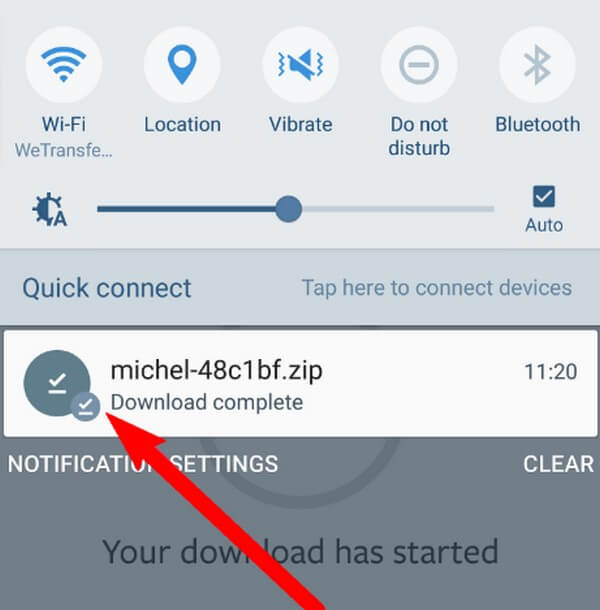
Com o FoneLab para Android, você recuperará os dados perdidos / excluídos do iPhone, incluindo fotos, contatos, vídeos, arquivos, registro de chamadas e mais dados do seu cartão SD ou dispositivo.
- Recupere fotos, vídeos, contatos, WhatsApp e mais dados com facilidade.
- Visualizar dados antes da recuperação.
- Os dados do telefone Android e do cartão SD estão disponíveis.
Parte 2. Como encontrar downloads no Samsung com o aplicativo My Files
A maioria dos dispositivos Android, como Samsung, possui um aplicativo interno de Meus arquivos. É um gerenciador de arquivos onde você pode encontrar e gerenciar todos os seus arquivos, incluindo os downloads. É semelhante ao File Explorer no seu computador. Independente de como você salve os arquivos no seu aparelho Samsung, seja por download ou transferência, eles serão salvos automaticamente neste app.
Preste atenção nas instruções abaixo para saber como encontrar a pasta de downloads Samsung no aplicativo Meus Arquivos:
Passo 1Deslize o dedo na tela inicial do seu dispositivo Samsung para revelar todos os aplicativos, gavetas e serviços. Toque em Gaveta Samsung, e você verá o Meus arquivos aplicativo. Toque nele para abrir.
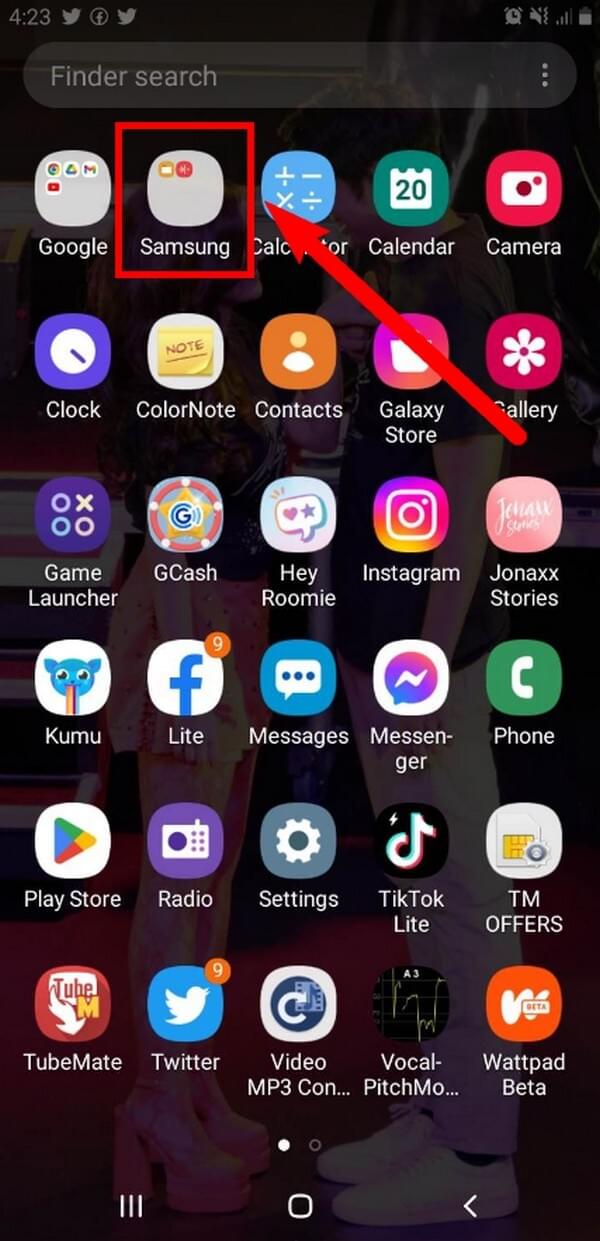
Passo 2Acesse o armazenamento interno para ver as pastas e arquivos salvos no armazenamento do seu dispositivo. Um deles é o Baixar pasta. Abra-o para ver os arquivos baixados.
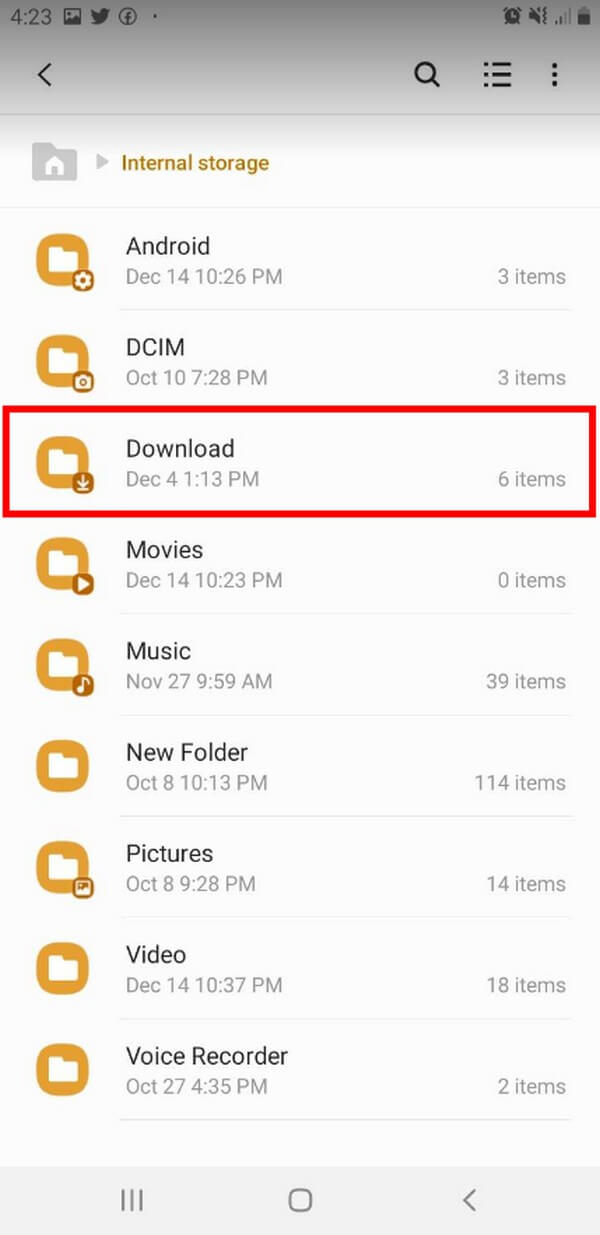
Parte 3. Como encontrar downloads no Samsung no Chrome
Se o navegador que você usou para baixar for o navegador Chrome, você pode usá-lo para acessá-los a partir dele.
Preste atenção nas orientações abaixo para saber como acessar downloads no Samsung Galaxy e outros modelos no navegador Chrome:
Passo 1Abra o Chrome navegador no seu dispositivo Samsung.
Passo 2Toque no ícone de três pontos na parte superior direita. No menu que aparecerá, clique no botão Downloads guia para acessar seus arquivos baixados.
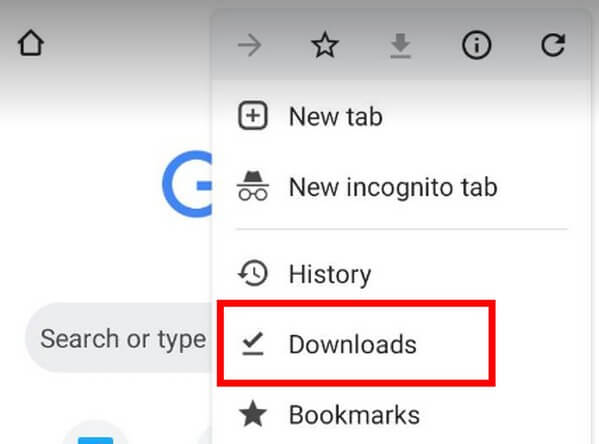
Parte 4. Como encontrar downloads no Samsung com o FoneLab Android Data Recovery
Ainda não consegue encontrar o seu download? Aqui está um cenário possível. Se você estiver baixando vários arquivos, provavelmente também precisará de um amplo armazenamento. Portanto, você pode ter excluído alguns arquivos para liberar espaço. E ao fazer isso, você excluiu acidentalmente os arquivos mais recentes sem saber. Para garantir que assim seja, aqui está o FoneLab Data Recovery Android isso permite que você traga de volta seus arquivos perdidos de dispositivos Android. Esta ferramenta verifica os arquivos do seu dispositivo e permite que você visualize os arquivos excluídos. Os arquivos perdidos são visíveis; você pode verificá-los um por um para descobrir se excluiu acidentalmente seus downloads. E assim que você confirmar, o FoneLab Android Data Recovery permitirá que você os selecione individualmente e recupere os arquivos de volta para o seu dispositivo.
Com o FoneLab para Android, você recuperará os dados perdidos / excluídos do iPhone, incluindo fotos, contatos, vídeos, arquivos, registro de chamadas e mais dados do seu cartão SD ou dispositivo.
- Recupere fotos, vídeos, contatos, WhatsApp e mais dados com facilidade.
- Visualizar dados antes da recuperação.
- Os dados do telefone Android e do cartão SD estão disponíveis.
Preste atenção nas instruções abaixo para saber como encontrar downloads no Samsung Galaxy e outros modelos:
Passo 1Baixe o FoneLab Data Recovery Android gratuitamente em seu site oficial. Faça o processo de instalação, que levará apenas alguns segundos, e execute o programa em seu computador.
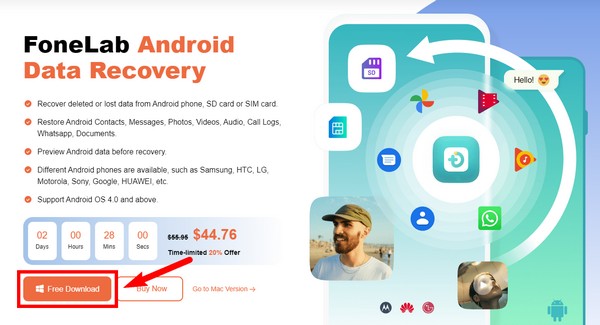
Passo 2Os três principais recursos do programa serão exibidos na interface principal. Escolha o Data Recovery Android caixa para encontrar seus arquivos baixados.
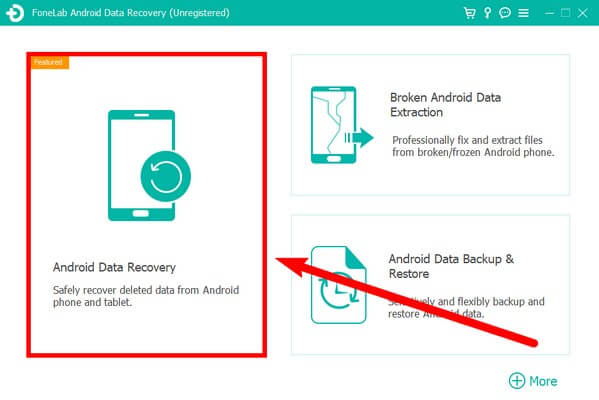
Passo 3Conecte sua guia ou telefone Samsung com um cabo USB ao computador. Se estiver com dificuldades para se conectar, clique no botão Obtenha mais ajuda opção para vários guias.
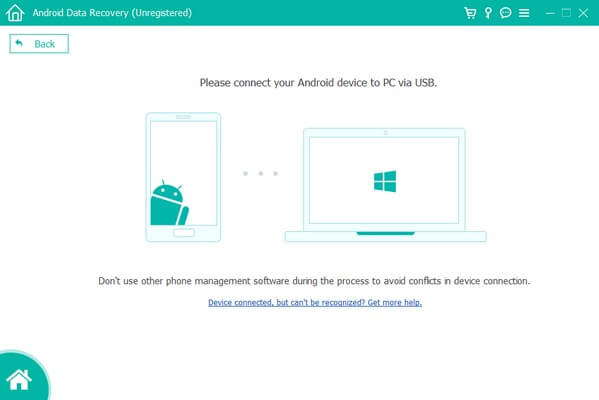
Passo 4Selecione os tipos de dados que você baixou na interface a seguir e clique em Próximo para prosseguir. Depois disso, clique na seção de tipo de dados na coluna esquerda da interface. Os arquivos excluídos ou perdidos serão exibidos. Verifique se os arquivos baixados estão lá. Em seguida, selecione-os e clique no botão Recuperar botão para finalmente abrir seus arquivos.
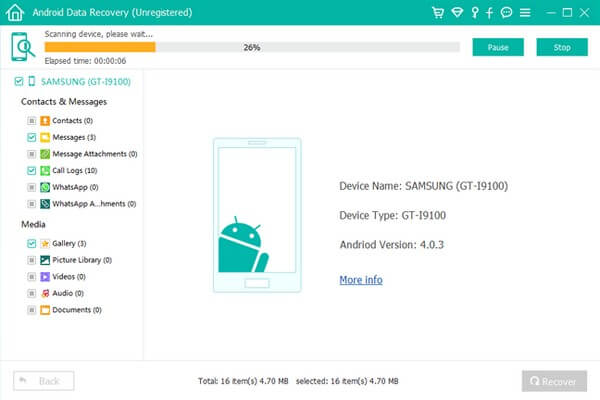
Com o FoneLab para Android, você recuperará os dados perdidos / excluídos do iPhone, incluindo fotos, contatos, vídeos, arquivos, registro de chamadas e mais dados do seu cartão SD ou dispositivo.
- Recupere fotos, vídeos, contatos, WhatsApp e mais dados com facilidade.
- Visualizar dados antes da recuperação.
- Os dados do telefone Android e do cartão SD estão disponíveis.
Parte 5. Perguntas frequentes sobre como encontrar downloads no Samsung
1. Por que meus downloads desaparecem das notificações depois de acessá-los uma vez?
As notificações apenas notificam você sobre coisas diferentes, como a conclusão do download. Depois de reconhecê-los tocando ou abrindo o arquivo baixado, eles desaparecerão automaticamente. Mas os downloads ainda serão salvos no seu telefone.
2. É possível recuperar documentos baixados que foram deletados?
É sim. FoneLab Data Recovery Android pode recuperar quase todos os tipos de dados, incluindo documentos, fotos, áudio, vídeo, contatos, mensagens, registros de chamadas e muito mais.
3. O FoneLab Android Data Recovery funciona em telefones LG?
Sim. Se você usa um telefone LG, isso não é um problema. O FoneLab Data Recovery Android funciona em quase todos os telefones Android, exceto Samsung.
4. Onde encontro meus Downloads no Samsung?
Em dispositivos Samsung, você pode encontrar seus downloads seguindo estas etapas. Primeiro, localize e abra o aplicativo "Meus arquivos" ou "Gerenciador de arquivos" em seu dispositivo. Quando estiver no aplicativo, você verá várias opções ou categorias de armazenamento, como "Armazenamento interno" ou "Cartão SD". Toque na opção de armazenamento apropriada, dependendo de onde seus downloads são salvos. Em seguida, procure a pasta "Downloads" dentro da opção de armazenamento selecionada. Esta pasta contém todos os arquivos que você baixou no seu dispositivo Samsung. Basta tocar na pasta "Downloads" para acessar e gerenciar seus arquivos baixados.
5. Onde está o Gerenciador de Arquivos no Samsung?
Em dispositivos Samsung, o Gerenciador de Arquivos normalmente é encontrado na seção "Aplicativos" ou "Aplicativos" das configurações do dispositivo. Você pode acessá-lo tocando no ícone "Configurações" no seu dispositivo Samsung, rolando para baixo e selecionando "Aplicativos" ou "Aplicativos". Uma vez lá, pode ser necessário deslizar para a esquerda ou para a direita para navegar pelas diferentes guias até encontrar a opção "Gerenciador de arquivos" ou "Meus arquivos". Toque nele para abrir o Gerenciador de arquivos, onde você pode visualizar e gerenciar arquivos armazenados em seu dispositivo, como documentos, fotos, vídeos e muito mais.
Com o FoneLab para Android, você recuperará os dados perdidos / excluídos do iPhone, incluindo fotos, contatos, vídeos, arquivos, registro de chamadas e mais dados do seu cartão SD ou dispositivo.
- Recupere fotos, vídeos, contatos, WhatsApp e mais dados com facilidade.
- Visualizar dados antes da recuperação.
- Os dados do telefone Android e do cartão SD estão disponíveis.
